Det är enkelt att skapa en GIF på vilken enhet som helst, och dessutom finns det många tillgängliga verktyg som kan hjälpa dig att kompilera bilder och skapa önskad GIF. Men i vissa fall är den skapade filen för stor för att ladda upp till en plattform eller skicka via e-post. Detta beror på att inte alla GIF-skapare effektivt kan justera bildens dimension. Så nu behöver du en GIF resizer för att ändra bredd- eller höjdmåttet, så kommer den här artikeln att gå igenom det.
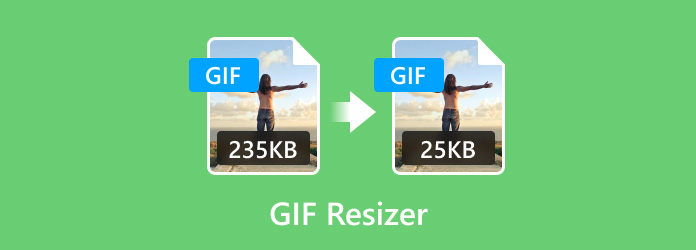
- Del 1. Vad är skillnaden mellan beskärning och storleksändring
- Del 2. Topp 8 GIF Resizers
- Del 3. Vanliga frågor om GIF Resizers
Del 1. Vad är skillnaden mellan beskärning och storleksändring
Beskärning och storleksändring är båda bildtekniker, men många har svårt att skilja dem åt. Men så här förstår du de två helt enkelt:
Beskärning innebär att man tar bort en viss del av en bild. Den tar bort den specifika delen men bibehåller det ursprungliga bildförhållandet, såsom förhållandet mellan bredd och höjd. Genom att göra det kan beskärning ta bort de oönskade elementen i en GIF-bild men minska den övergripande bildstorleken.
Samtidigt tar storleksändring hand om de övergripande dimensionerna för en bildfil. Du kan använda den här tekniken för att minska filstorleken som hindrar dig från att dela online eller skriva ut. Ett ytterligare faktum är att många moderna plattformar på internet har en begränsad filstorlek för uppladdningar, så storleksändring skulle vara ett bättre alternativ. Men tänk på att ändra storlek på dina bilder eftersom det kan påverka den övergripande kvaliteten, vilket resulterar i en pixlad utdata.
Del 2. Topp 8 GIF Resizers
Det är bra att du kan hitta många verktyg för att ändra storlek på GIF på internet, men att söka efter en pålitlig blir en utmaning om du inte vet vilka kriterier du letar efter. Bäst att förlita sig på följande urvalskriterier nedan för den önskade GIF-förändringen:
- Gränssnittsverktyg - oavsett om du är skicklig eller nybörjare i GIF-redigering, måste ett verktyg komma med ett gränssnitt som är lätt att förstå eller använda. Om du snabbt lär dig verktyget kan ditt arbete göras på nolltid.
- Effektiviteten av storleksändring - en GIF resizers uppgift är att manipulera bildfilens dimensioner hur användaren vill. Vissa liknande verktyg kommer bara att minska bilden utan att skydda kvaliteten.
- Ytterligare funktioner - kontrollera verktygets förmåga att batchändra storlek och stödja format. Det är också bättre om den har en kvotinställning som styr storleksändringsprocessen.
- Resultat - naturligtvis är det slutliga resultatet av en storleksförändrad bild det som verkligen betyder något. Som nämnts beror kvaliteten på en GIF resizers förmåga att kontrollera reduceringsprocessen utan att skada den övergripande kvaliteten.
- Verktygspris - de flesta professionella verktyg för GIF-storleksändring har proversioner, så du kan behöva betala för att använda dem. Väg dock alltid de erbjudna funktionerna i ett verktyg för att se om det är värt att spendera pengar på dem.
| GIF resizers | Redigera FPS | Plattformstillgänglighet | Andra bildformat som stöds | Snabb process | GIF-redigering (trimning, filter, hastighetsjustering, etc.) |
| Video Converter Ultimate | 24FPS | Windows 11/10/8/7, Mac OS Sonoma och senare | JPEG, GIF, PNG, BMP, TIFF, etc. | Snabb | |
| Ezgif | Ingen | Chrome, Edge, Safari, etc. | JPEG, APNG, videor | Långsam | |
| iLoveIMG | Ingen | Chrome, Safari, Firefox, etc. | GIF | Långsam | |
| Kapwing | Ingen | Safari, Chrome, Edge, Firefox, etc. | GIF, JPEG | Genomsnitt | |
| Photoshop | 30 FPS | Windows, Mac, Android | GIF, BMP, PNG, TIFF, etc. | Snabb | |
| Gitgit | Ingen | Safari, Firefox, Chrome, etc. | GIF | Långsam | |
| GIPHY | Ingen | Android, iOS, webbläsare och stationära datorer | JPEG, GIF, PNG | Genomsnitt | |
| GIMP | 30 FPS | Windows, Mac | JPEG, PNG, BMP, APNG, etc. | Snabb |
Varför Blu-ray Master Review är betrodd
Vi ger endast faktainformation relaterad till GIF resizers för alla plattformar. Och för att ge den hjälp du behöver för att söka efter det bästa verktyget, kretsar vår recension bara kring följande metoder:
- Vi samlade liknande mjukvara och onlineverktyg som effektivt kan ändra storlek på GIF. Vi inkluderade också populära och on-demand-verktyg i våra kriterier för opartisk granskning.
- På tal om opartiska åsikter om GIF-omvandlare, testar vi varje verktyg för att ge en exakt recension angående dess effektivitet, användarvänlighet och andra aspekter.
- Produkterna jämförs med varandra för att särskilja deras unika stil av storleksändring av GIF-filer, redigering, prissättning och så vidare.
- Utöver våra personliga recensioner söker vi användarrecensioner från andra plattformar för att upprätthålla en balanserad recension av produkten.
- När den har publicerats kommer den här recensionen att få användares feedback och åsikter, och vi kommer att använda denna möjlighet för att skapa mer pålitliga recensioner av Bluraycopys produkter och andra företags.
Video Converter Ultimate
Plattformar: Windows, Mac
Bäst för: Professionell GIF-storleksändring med bara några få steg.
Denna GIF resizer är en allt-i-ett-lösning för medieredigering. Video Converter Ultimate är det bästa valet för att skapa och redigera GIF-filer som du vill. Det ger ett enkelt gränssnitt med många funktioner, inklusive sätt att konvertera videor eller bilder till GIF, MP4, FLV och mer än 500 digitala format. Men mer än sin enkelhet kan det här verktyget justera GIF-egenskaperna, inklusive hastighet, FPS, loop, upplösning och zoomläge, vilket gör det professionellt utseende även efter att du laddat upp det till internet. Du kan prova Video Converter Ultimates andra funktioner gratis genom att klicka på knappen Gratis nedladdning.
- Obegränsad uppladdning av foton och videor för att skapa GIF.
- Ändra storlek på GIF-filer efter bredd, höjd och pixel.
- Kompilera och ordna om bilder med uppspelningskontroller.
- Förhandsgranskning i realtid och snabb exportprocess.
Gratis nedladdning
För Windows
Säker nedladdning
Gratis nedladdning
för macOS
Säker nedladdning
Steg 1. Ladda ner och installera Video Converter Ultimate på Windows eller Mac. Starta programvaran och navigera till fliken Verktygslådan. Här hittar du Videokompressor alternativ. Klicka på den och välj den GIF-fil du vill ändra storlek på.
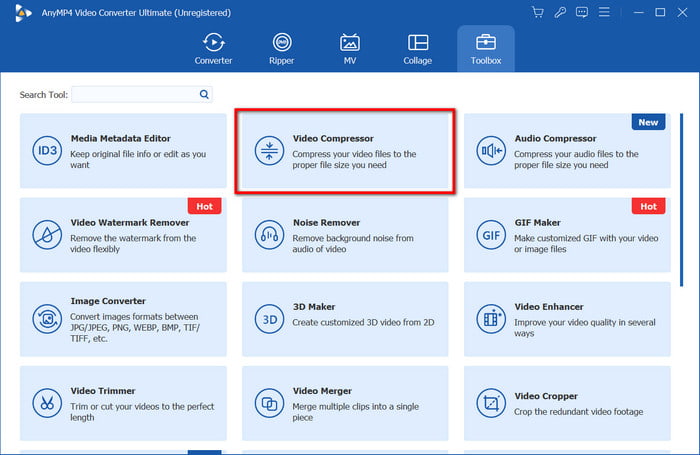
Steg 2. När filen har laddats upp kan du justera storlek, format, upplösning, bithastighet och annat. Tänk på att överskridande av den rekommenderade storleken sannolikt kommer att förvränga filens ursprungliga kvalitet. Klicka sedan på Förhandsvisning knappen när du är klar med justeringen.
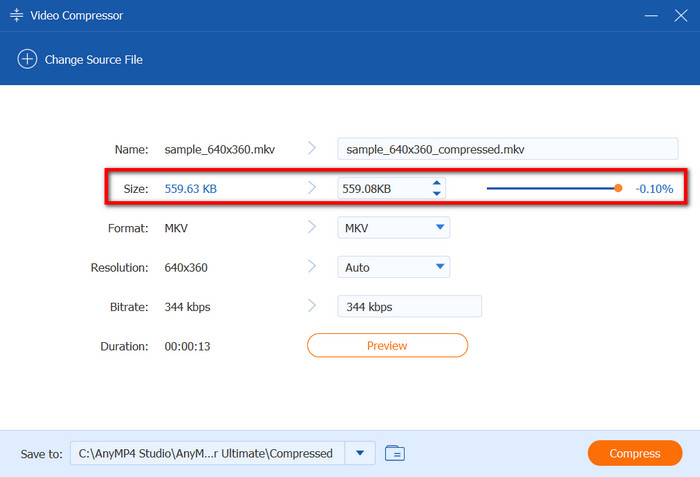
Steg 3. Nästa sak du gör är att välja platsmapp. Klicka på Spara till menyn i den nedre delen av gränssnittet; sedan kan du välja önskad mapp. Klicka slutligen på Komprimera knappen för att ändra storlek på GIF.
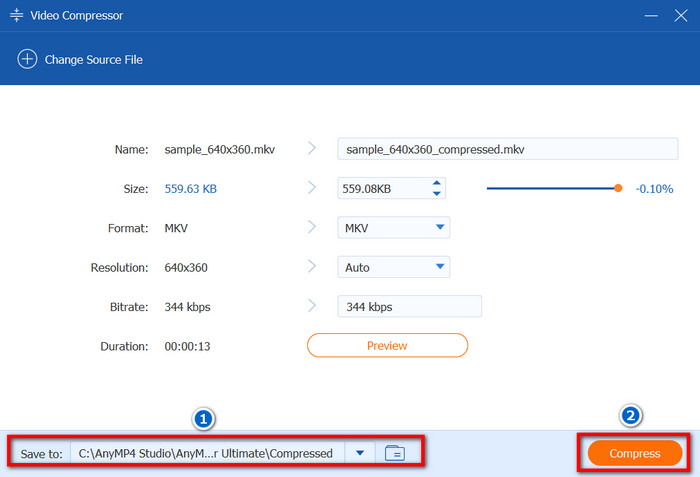
Video Converter Ultimate hjälper dig att ändra storlek på GIF-filer på rätt sätt utan att förlora den ursprungliga kvaliteten. Med det sagt är den också full av andra redigeringsverktyg som kan hjälpa dig att konvertera, slå samman, förbättra och redigera alla typer av digitala medier!
Fördelar
- Ingen kvalitetsförlust i GIF-storleksändring.
- Gratisversionen är riklig.
- Snabb nog för att konvertera filer.
Nackdelar
- Begränsad till ett fåtal GIF-filer att ändra storlek på.
Ezgif
Plattformar: Chrome, Safari, etc.
Bäst för: Gratis GIF- och videoredigering online.
Ezgif är ett populärt onlineverktyg som erbjuder gratis tjänst för video- och bildredigering. En av dess fördelar är att ändra storlek på animerade GIF-filer online, vilket bara kräver att du laddar upp en fil, och sedan kan du redigera dess egenskaper därefter. Utöver det har Ezgif även andra avancerade funktioner som låter dig optimera och lägga till effekter på bilder.
Steg 1. Sök efter Ezgif i din webbläsare och välj alternativet Ändra storlek från toppmenyn. Klicka på Välj FIL knappen för att ladda upp GIF-filen.
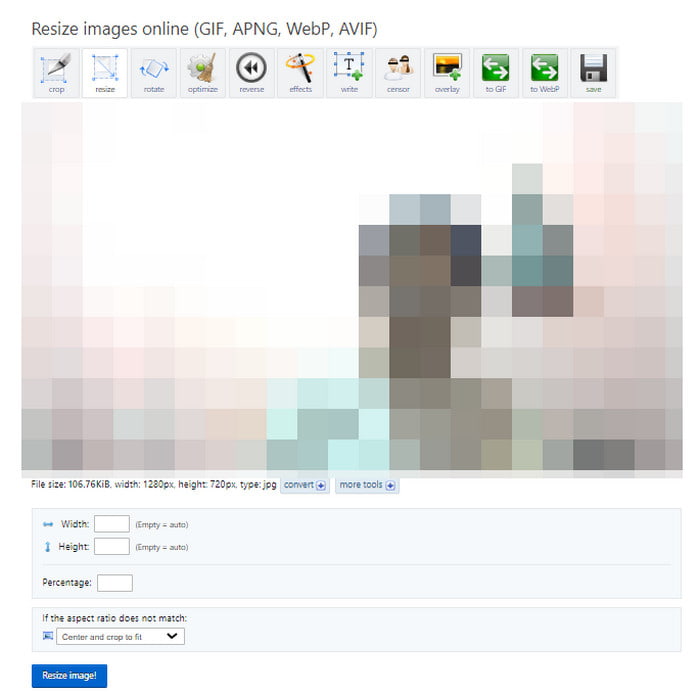
Steg 2. När bilden är laddad på gränssnittet, ange önskad bredd, höjd och procent. Klicka på Ändra storlek på bild knappen för att bearbeta och ladda sedan ner den ändrade storleken på GIF-filen.
Tack vare denna GIF resizer kan du alltid komma åt gratis redigeringsfunktioner i din webbläsare. Men en sak med Ezgif är de röriga menyerna, vilket innebär att du måste ta dig tid att lära dig om dess gränssnitt för att bli bekant med det.
Fördelar
- Ändra storlek och beskära GIF-filer samtidigt.
- Det kan vända och lägga till överlägg till GIF.
- Förhandsvisning i realtid.
Nackdelar
- För många annonser.
- Långsam uppladdning och export.
iLoveIMG
Plattformar: Chrome, Firefox, Edge, Safari, etc.
Bäst för: Redigera GIF och andra bildfiler i bulk.
Ett annat verktyg för att ändra storlek på GIF-filer online är iLoveIMG. Eftersom det främst fokuserar på GIF-bildredigering, erbjuder detta verktyg olika funktioner som kan konvertera JPG-filer till andra bildtyper, uppskala, ta bort bakgrund och mer. Det bästa med iLoveIMG är att du kan använda det gratis utan vattenstämplar på dina GIF-filer.
Steg 1. För att ändra storlek på GIF-filer med iLoveIMG, besök den officiella webbplatsen och välj Ändra storlek på BILD alternativ. Ladda upp GIF-filen från din dator, Dropbox eller Google Drive.
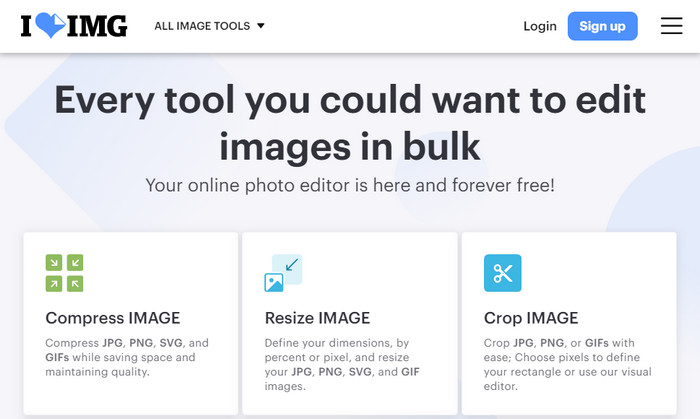
Steg 2. Du kan lägga till fler bilder för att skapa en batch-ändra storlek genom att klicka på Lägg till fler bilder knapp. Klicka sedan på Ändra storlek på bilder för att slutföra processen.
Med iLoveIMG är det inget krångel att ändra storlek på GIF-filer online. Med fler än fem funktioner låter det här alternativet dig också konvertera, förbättra och göra en övergripande redigering av vilken bildtyp som helst.
Fördelar
- Rent gränssnitt och är lätt att använda.
- Erbjud fler verktyg gratis.
Nackdelar
- Inga avancerade inställningar för storleksändring.
Kapwing
Plattformar: Edge, Opera, Chrome, etc.
Bäst för: Övergripande GIF- och bildredigering.
Kapwing är ett webbaserat verktyg som du kan komma åt i webbläsare som Chrome, Safari, Edge, etc. Det kan redigera bilder med sitt enorma bibliotek av verktyg, inklusive GIF-trimning, ändra storlek, beskära, optimera och mer. Även om det är gratis, är Kapwing ett av de betalda verktygen som applicerar vattenstämplar på dina filer. I det här fallet kan du köpa en av dess planer för att ta bort vattenstämpeln och låsa upp fler funktioner.
Steg 1. Gå till Kapwings GIF resizer och klicka på Ladda upp knappen för att få den GIF-fil du vill ändra storlek på.
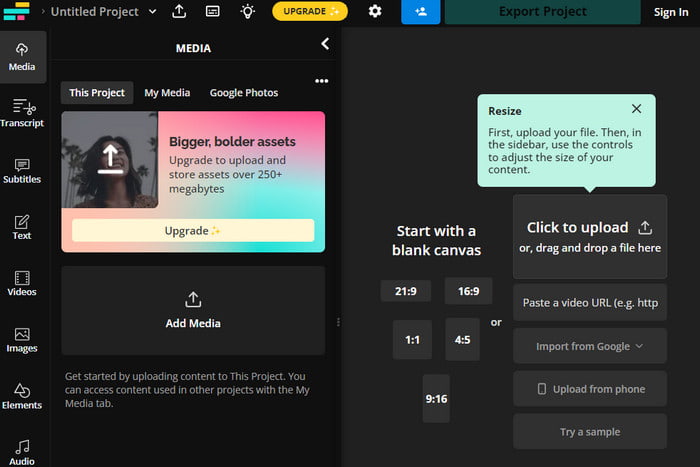
Steg 2. När bilden laddas upp är det första du kommer att se det förinställda bildförhållandet, som du fortfarande kan anpassa genom att justera parametrarna. Klicka bara på Exportprojekt knappen för att spara GIF-filen.
Tänk på att Kapwing kommer att lägga sitt varumärke på den ändrade storleken på GIF-filen. Först när du köper proversionen kan du ta bort den och fritt använda dess unika funktioner.
Fördelar
- Bekvämt för en enkel GIF-storleksändring.
- Förfina bakgrunden med solida färger.
Nackdelar
- En vattenstämpel appliceras oundvikligen på den redigerade filen.
- Begränsa användare till andra redigeringsfunktioner.
Photoshop
Plattformar: Windows, Mac
Bäst för: Professionell och komplex bild- och GIF-storleksändring.
När det kommer till professionellt arbete är Photoshop det första du tänker på. Det är inte bara bäst för att förfina bilder, utan du kan också använda det för GIF-filer, inklusive storleksändring, göra GIF-bilder med bilder, och mer. Den har ett unikt sätt att ändra storlek på bilder eftersom det definierar en ny dimension samtidigt som bildförhållandet bibehålls perfekt. Om du har Photoshop på din enhet, kommer det att vara till hjälp vid GIF-ändring av storlek och redigering.
Steg 1. Öppna Photoshop på din dator och navigera till Arkiv-menyn för att välja Öppen alternativ. Sedan kan du välja GIF-filen från din mapp och ladda upp den till programmet.
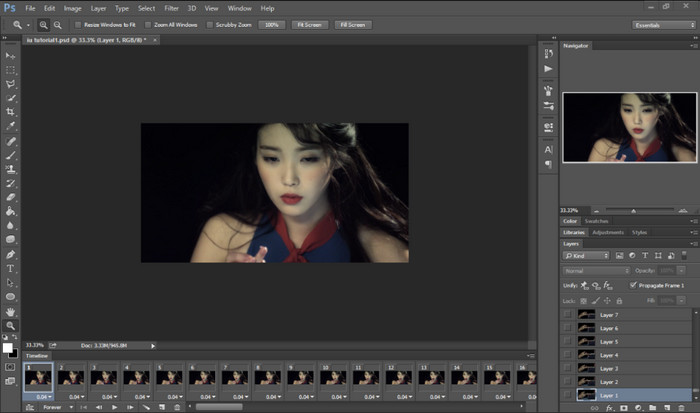
Steg 2. När bilden har laddats upp fortsätter du till bildmenyn och väljer alternativet Bildstorlek. Alternativt kan du trycka på Alt+Ctrl+I på Windows eller Alternativ+Kommando+I på Mac för att komma åt den här funktionen.
Steg 3. Med den aktuella inmatningen som visas i dialogrutan kan du ställa in de nya värdena för bredd och höjd därefter. För att behålla bildens ursprungliga bildförhållande, kontrollera Begränsa proportioner låda. När du har gjort detta, spara utdata från Arkiv-menyn.
Photoshop ändrar inte bara storleken på GIF-filer i en enkel form utan hjälper dig också att definiera bilden när du fortsätter. Det tar dock tid att lära sig om dess funktioner för att få ett professionellt resultat. Å andra sidan är det ett dyrt köp så det känns som en skyldighet att lära sig Photoshop.
Fördelar
- Utmärkt utskriftskvalitet.
- Minimera oskärpa och skarpa kanter efter storleksändring.
Nackdelar
- Komplext gränssnitt och funktioner.
- Korta gratis provperioder och för dyrt.
Gifgit
Plattformar: Chrome, Safari, Edge, etc.
Bäst för: Gratis online GIF KB storleksändring och redigering.
Om du letar efter ett sätt att ändra storlek och redigera dina GIF-filer samtidigt, så rekommenderas det att prova Gifgit. Det är en onlinebildredigerare som är multifunktionell och tillhandahåller olika verktyg i en plattform. Här kan du lägga till text, rita eller justera bildens färger och toner. Den har ett anständigt antal effekter och filter som kan försköna foton med bara ett klick. Dessutom är Gifgit bekvämt på alla enheter du har eftersom du kan komma åt det på populära webbläsare som Safari och Chrome.
Steg 1. Sök efter Gifgit i din webbläsare och öppna onlineverktyget. Klicka på Välj fil knappen eller dra och släpp bilden från din mapp för att ladda upp. För att fortsätta måste du registrera dig med ett e-postmeddelande.
Steg 2. Från rullgardinsmenyn för Bild, välj Ändra storlek alternativ. Sedan kan du justera bredden eller höjden i procent. Använd de andra redigeringsverktygen för att förbättra din GIF-fil, eller klicka på Spara knappen för att bearbeta.
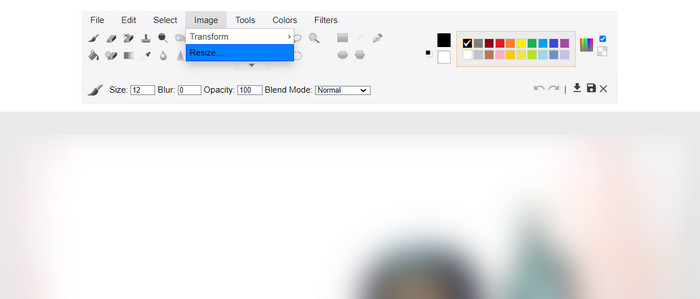
Gifgit är superenkelt att använda med sitt omfattande gränssnitt. Med detta kan du ändra storlek på GIF-filer bekvämt på vilken enhet som helst. Om det finns en nackdel med denna GIF resizer är bristen på kontroller för GIF:s FPS, loop och hastighet.
Fördelar
- Inget behov av att ladda ner programvaran.
- Fortsätt redigeringshistorik.
- Redigera flera lager på ett icke-förstörande sätt.
Nackdelar
- Nästan samma sak med Paint-appen på Windows.
- Inga avancerade inställningar för egenskaper som hastighet och FPS.
GIPHY
Plattformar: Windows, Mac, Android, iOS, Chrome, etc.
Bäst för: Ladda upp och redigera GIF-filer online med olika enhetskompatibiliteter.
I verkligheten är GIPHY en enorm och populär plattform där du kan bläddra i ett oändligt antal GIF:er. Men förutom dess enorma samling av GIF-filer kan du också använda GIF-redigerare för att ändra storlek på GIF-filer gratis. Det enda du behöver för att använda GIPHY är ett konto, som du kan använda för att ladda ner eller ladda upp dina GIF-filer till webbplatsen.
Steg 1. Det rekommenderas att du använder ett skrivbord för att använda GIPHY. Gå till GIPHY-webbplatsen och klicka på knappen Ladda upp i det övre högra hörnet. Du kan antingen välja en befintlig GIF-fil eller skapa en från början.
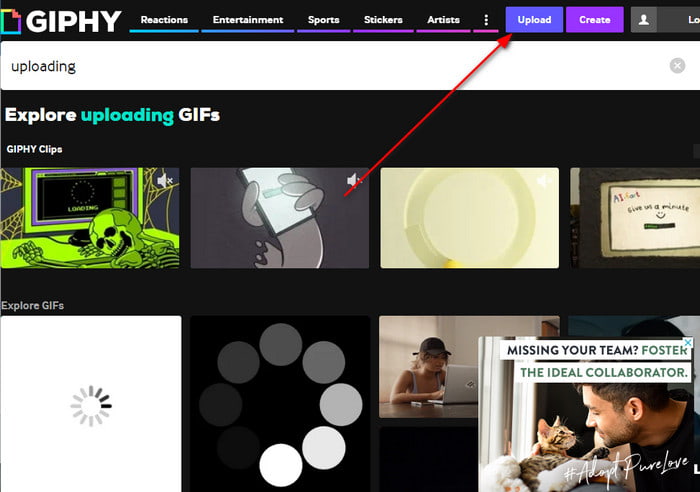
Steg 2. När du har valt filen kommer webbplatsen att be dig skapa ett konto. Du kan använda ett Google-e-postkonto, Facebook eller annat konto. Klicka sedan på knappen Ladda upp så ändras storleken på GIF-filen automatiskt.
Eftersom GIPHY vet att de flesta sociala medieplattformar har en begränsad filstorlek för GIF, kommer den att ändra storleken på den ordentligt utan att förlora för mycket kvalitet. Det är dock fortfarande en risk eftersom du inte vet hur många pixlar som tas bort på GIF. Om det är tveksamt för dig, prova de andra alternativen från det här inlägget.
Fördelar
- Interaktiv webbplats med andra kreatörer.
- Ge attraktiva effekter, filter och effekter.
Nackdelar
- Inget sätt att säga hur mycket GIF-storleken är reducerad.
GIMP
Plattformar: Windows, Mac
Bäst för: Gratis och professionellt alternativ för GIF- och bildredigering.
Vill du ha en professionell GIF resizer utan att köpa Photoshop? Då kan GIMP vara något för dig. Det är ett gratis verktyg med öppen källkod som du kan ladda ner på Windows och Mac. Precis som Photoshop är den utrustad med funktioner som gör bilder till proffsiga projekt, inklusive en GIF-storlek utan kvalitetsförlust. Givet att det är i paritet med Photoshop krävs det naturligtvis att man lär sig att manövrera GIMP för att maximera dess fulla potential.
Steg 1. Öppna GIMP och ladda upp GIF-filen till dess gränssnitt. När du är klar väljer du antingen Skala bild eller Canvas storlek alternativ för att ändra storlek.
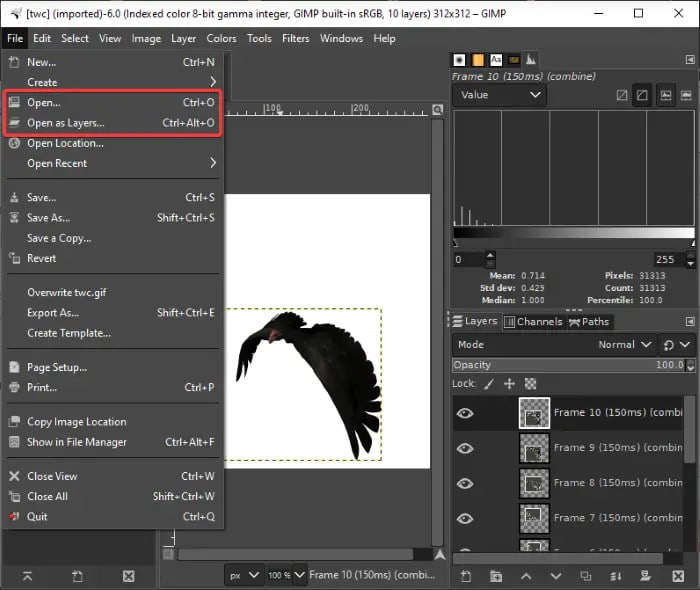
Steg 2. Alternativt kan du ange en ny önskad dimension, inklusive vikt och höjd. Sedan kan du behålla bildförhållandet som det är genom att markera Kedja kryssruta. Ändra storlek på GIF genom att klicka på Spara knapp.
Detta är ett bra val om du vill träna på att använda ett professionellt verktyg utan att spendera mycket pengar. Det är inte bara bra för GIF-storleksändring, utan GIMP kan också utföra mer professionellt arbete om du vet hur man använder de inbyggda verktygen.
Fördelar
- Avancerade och omfattande inställningar för storleksändring.
- Kan redigera FPS, hastighet och animering samtidigt.
Nackdelar
- Brant inlärningskurva.
- Det kräver mycket resurser och datorkraft.
Del 3. Vanliga frågor om GIF Resizers
-
Vilken är den bästa gratis GIF resizern?
I den här recensionen fann vi att den bästa skrivbordsmjukvaran är Video Converter Ultimate. Detta beror på att det ger ett användarvänligt gränssnitt och garanterar ett resultat när du ändrar storlek på GIF-filer. Men för onlineverktyg skulle Ezgif vara det bästa valet eftersom det är tillgängligt på alla webbläsare och ingen vattenstämpel appliceras på den ändrade storleken på GIF-filen.
-
Vilken är den bästa GIF-filstorleken?
När det kommer till storleksmått rekommenderas en GIF i 480p-upplösning eller i 640 bredd x 480 höjd. Det rekommenderas också att hålla måtten under 1200 x 900 px eftersom de flesta plattformar nuförtiden har detta som en begränsning.
-
Hur ändrar jag storlek på en GIF men behåller kvaliteten?
Att minska filstorleken innebär att offra en liten del av den ursprungliga kvaliteten. Därför föreslås det att du använder ett verktyg som har avancerade parametrar så att du kan ändra storlek utan för mycket kvalitetsförlust. I ett annat fall tillhandahåller Photoshop och GIMP funktioner för att jämna ut och skärpa bilden, så kvaliteten är fortfarande i bästa fall, även med reducerad storlek.
Avslutar
Efter att ha läst den här artikeln kan du nu hitta det bästa GIF resizers kan du ladda ner på din enhet. Dessutom finns det gratis onlineverktyg som erbjuder GIF-storleksändring, men de flesta av dem är antingen för långsamma i bearbetningen eller applicerar vattenstämplar på dina GIF-filer. För att se till att du har den bästa utskriftskvaliteten, prova Video Converter Ultimate på Windows och Mac. Det är lätt att använda samtidigt som det ger bästa resultat vid video- och bildredigering, konvertering och mer!
Mer från Blu-ray Master
- Bemästra stegen för hur man lägger till GIF till text på alla enheter
- Hur man skapar GIF med GIF Makers Online och på skrivbordet
- 12 bästa GIF Cropper-appen för att ändra animationsbildförhållande
- Ta reda på de två metoderna för att vända en GIF online och offline
- Få grepp om de 11 bästa testade och bästa meme-gif-sajterna
- Slinga GIF enkelt med de 3 bästa metoderna [Offline & Online]

